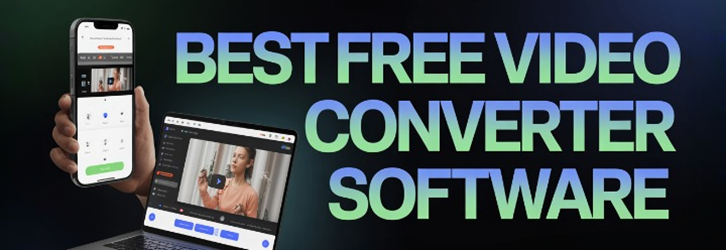7 Melhor Software Conversor de Vídeo GRATUITO para PC (2025)
Com dificuldades para reproduzir ou compartilhar vídeos em diferentes plataformas? O Melhor Software Conversor de Vídeo GRÁTIS para PC oferece uma solução prática para conectar lacunas de compatibilidade sem comprometer a qualidade. Ferramentas de conversão de vídeo compactam, reformatam e otimizam arquivos — suportando formatos como AVI, MP4, MOV e FLV — para uma reprodução suave em qualquer dispositivo. Criei este conteúdo para ajudar indivíduos e profissionais a fazer escolhas informadas com confiança. Ferramentas emergentes agora priorizam Compressão aprimorada por IA e conversões em lote mais rápidas.
Depois de passar mais de 80 horas analisando mais de 20 ferramentas de conversão de vídeo, compilei este guia Top Free Video Converter para ajudar os usuários a encontrar ferramentas confiáveis, soluções bem pesquisadas para alterações perfeitas no formato de vídeo. Esta lista cuidadosamente selecionada inclui opções gratuitas e pagas, cada uma testada exaustivamente quanto a recursos, usabilidade e confiabilidade. Certa vez, usei um conversor menos conhecido que corrompeu arquivos — o que destaca a importância de ferramentas verificadas. Conte com recomendações imparciais, profissionais e atualizadas.
Isenção de responsabilidade: Porém, tenha em mente que se você estiver convertendo vídeos de YouTube, baixar vídeos é contra seus termos de serviço. Também é potencialmente uma violação de direitos autorais, a menos que você tenha permissão do detentor dos direitos autorais ou o vídeo seja de domínio público. Nesse caso, confira nosso YouTube downloader para lista de PC também. Leia mais ...
FliFlik é um conversor e downloader de vídeo poderoso e fácil de usar para Windows. Ele permite que você baixe e converta vídeos de milhares de sites com facilidade. Ele converte vídeos para mais de 100 formatos, incluindo MP4, MKV, MOV e MP3.
Baixe o software Melhor Free Video Converter para PC
| Nome | Funcionalidades de Edição | Conversão em lote | Plataformas suportadas | Teste Grátis | Ligação |
|---|---|---|---|---|---|
 FliFlik |
Básico (Cortar, Converter) | ✔️ | Windows e macOS | Download grátis | Saiba mais |
 Movavi |
Marca d'água, Girar | ✔️ | Windows e Mac | Download grátis | Saiba mais |
 AnyMP4 Video Converter Ultimate |
Comprimir, criar filmes | ✔️ | Windows e Mac | Download grátis | Saiba mais |
 VideoProc |
Upscale/Downscale, Acabamento | ✔️ | Windows e Mac | Download grátis | Saiba mais |
Aiseesoft Video Converter Ultimate |
Filtros, Mesclar, Legenda | ✔️ | Windows e Mac | Download grátis | Saiba mais |
1) FliFlik
FliFlik me permitiu converter vídeos online em diferentes formatos rapidamente e sem complicações. Gostei particularmente da configuração simples e da fluidez do download em lote. A interface é mínimo, mas funcional, e esse é um dos motivos pelos quais o recomendo como a melhor opção para iniciantes e usuários ocasionais. Se você trabalha com múltiplas fontes e formatos de vídeo, o FliFlik é uma opção excelente que ajuda você a se manter organizado sem complicações técnicas.
Baixe playlists, canais e álbuns em 1 clique de sites de streaming.
Converta vídeo em áudio sem perder qualidade.
Baixe vídeos em 4K, 2K, 1080p e áudio em 320 kbps.
Download grátis
Características:
- Baixador de vídeos tudo-em-um: O FliFlik permite que você baixe de centenas de plataformas, incluindo YouTube e Facebook, sem perder qualidade. Suporta Downloads em HD e 4K sem limitaçãoIsso foi útil quando precisei arquivar vídeos tutoriais para sessões de treinamento presenciais. Há também uma opção que permite extrair apenas o áudio dos vídeos, que usei para criar uma playlist de podcast focada.
- Conversão de alta velocidade: Este recurso me impressionou pela rapidez com que processou arquivos grandes. Até clipes 4K foram convertidos em menos de um minuto usando seu Motor acelerado por GPU. Durante o teste, converti vários vídeos de aulas para um curso online. Sugiro fechar os aplicativos em segundo plano para permitir que o conversor acesse todos os recursos do sistema — isso aumenta consideravelmente a velocidade.
- Suporte para grandes formatos: O FliFlik suporta todos os principais formatos de vídeo — MP4, MOV, MKV e outros —, tornando-o uma opção ideal para compatibilidade de formatos. Essa versatilidade foi útil quando precisei preparar uma apresentação em diferentes dispositivos. Converti arquivos para ambos Android e iOS sem problemas de reprodução. A ferramenta permite que você crie predefinições específicas do dispositivo, o que economiza muito tempo de configuração.
- Conversão de vídeo em lote: Se você estiver processando vários vídeos ao mesmo tempo, este recurso acelerará bastante o processo. Certa vez, precisei converter 15 vídeos de treinamento para um cliente e coloquei todos eles na fila com apenas alguns cliques. O FliFlik os processou simultaneamente, mantendo a qualidade intacta. Ao usar este recurso, notei que organizar os nomes dos arquivos com antecedência ajuda a evitar confusão nas pastas de saída.
- Editor de vídeo integrado: O editor do FliFlik é simples, mas prático. Usei-o para cortar introduções e encerramentos dos meus vídeos de demonstração sem precisar usar uma ferramenta separada. A interface é intuitiva e as edições não degradam a qualidade do vídeo. Você notará que economiza tempo se estiver apenas fazendo cortes rápidos ou combinando clipes antes da conversão.
- Integração de legendas: Ele extrai legendas automaticamente quando disponíveis e também suporta uploads manuais. Certa vez, precisei de legendas precisas para um webinar multilíngue e achei a detecção de legendas surpreendentemente eficaz. A sincronização foi precisa, o que facilitou muito a pós-edição. Recomendo verificar as configurações de idioma antes de baixar para garantir que as legendas correspondam à sua região.
Vantagens
Desvantagens
👉 Como obter o FliFlik de graça?
- Visite o oficial FliFlik site do produto
- Primeiro, localize o “DOWNLOAD GRATUITO” botão na página inicial do FliFlik
- Em seguida, clique no botão para iniciar o processo de download gratuito sem exigir nenhum pagamento ou assinatura
Baixador de graça
2) Movavi
Movavi me deu um experiência sem costura da instalação à conversão. Durante minha análise, testei seus recursos de alteração de formato com um clique e reconhecimento de dispositivo. É mais adequado para usuários que desejam um resultado rápido, resultados de alta qualidade sem se aprofundar em detalhes técnicos. O Movavi ajuda você a se concentrar no conteúdo em vez de solucionar problemas de formatos ou configurações. Consultores de marketing usam o Movavi regularmente para reformatar YouTube conteúdo em arquivos WAV ou MP4, que são incorporados em apresentações para clientes ou reutilizados para branding de áudio.
Características:
- Conversão ultrarrápida: O modo SuperSpeed do Movavi realmente me impressionou quando trabalhei com um prazo apertado. Ele ignora a recodificação para formatos compatíveis, então os vídeos são convertidos em velocidades incríveis sem nenhuma queda de qualidadeConverti um vídeo HD de uma hora em segundos usando isso. Recomendo usar esse recurso quando você não precisa alterar a resolução ou o formato — ele preserva a qualidade e economiza muito tempo.
- Predefinições específicas do dispositivo: Isso é especialmente útil ao converter para vários tipos de tela. O Movavi inclui perfis prontos para smartphones, tablets e até mesmo smart TVs. Certa vez, usei-o para preparar uma série de vídeos explicativos para ambos. Android e usuários de iPad sem problemas de reprodução. Você notará que as predefinições otimizar automaticamente a resolução e o codec para um desempenho mais suave do dispositivo.
- Extração de áudio: O Movavi simplifica a extração de áudio limpo de qualquer vídeo. Você pode converter trilhas sonoras de vídeo para MP3, AAC ou WAV — ótimo para criadores de podcasts ou dubladores. Usei isso para criar trechos de entrevistas e tutoriais. Ao usar esse recurso, notei que selecionar "Alta Qualidade" nas configurações melhora a clareza, especialmente para conteúdo falado.
- Compressão sem perdas: Este recurso é ideal quando você está com pouco espaço, mas não pode se dar ao luxo de perder qualidade. O Movavi reduz o tamanho do arquivo de forma inteligente, mantendo a nitidez do vídeo. Usei-o para compactar uma série de treinamento de 3 GB para menos de 1 GB sem nenhuma redução visual perceptível. A ferramenta permite visualizar os resultados da compactação antes de salvar, o que ajuda a garantir que você encontre o equilíbrio certo.
- Captura de tela: Capturar quadros durante a pré-visualização é um recurso útil que eu não esperava usar com frequência — até que usei. Eu dependia dele para criar miniaturas de vídeo e slides de apresentação. Ele captura imagens estáticas nítidas sem precisar pausar ou exportar separadamente. Há também uma opção que permite definir uma resolução personalizada para capturas de tela, o que é ótimo para miniaturas de alta resolução.
- Remoção de ruído: A redução de ruído do Movavi faz um bom trabalho na eliminação de ruídos de fundo ou distorção do microfone. Testei isso em um vídeo de palestra gravado perto de uma rua movimentada e melhorou notavelmente a clareza. Não é um som de estúdio, mas é definitivamente útil para edições casuais. Sugiro aplicar esse recurso antes de cortar clipes para garantir a consistência dos níveis de som.
Vantagens
Desvantagens
👉 Como obter o Movavi de graça?
- Acessar o Movavi site oficial
- Pesquise na interface principal do site até identificar o “Download de graça” opção exibida claramente
- Pressione o botão de download para começar a obter o Movavi gratuitamente, sem necessidade de registro ou pagamento
Teste Grátis de 7 Dias
3) AnyMP4 Video Converter Ultimate
AnyMP4 Video Converter Ultimate me ofereceu velocidade notável ao trabalhar com arquivos grandes. Durante minha análise, verifiquei seu compressor e consegui reduzir o tamanho do arquivo sem sacrificar os detalhes. Ideal para publicações em redes sociais. Ajuda a evitar atrasos, permitindo personalizar a resolução e a taxa de bits. Esta é uma ótima opção para quem trabalha com conteúdo em 4K ou 8K.
Características:
- Capacidades de extração de DVD: O AnyMP4 Video Converter Ultimate torna a conversão de DVDs para arquivos digitais surpreendentemente simples. Usei-o para arquivar um conjunto de DVDs de família no formato MP4 para facilitar o compartilhamento. O processo foi rápido e a qualidade se manteve boa. Há também uma opção que permite preservar legendas e faixas de áudio, o que é ideal para conteúdo multilíngue.
- Configurações de saída personalizáveis: Este recurso dá a você controle profundo sobre cada detalhe da exportaçãoVocê pode ajustar a resolução, a taxa de bits, o codec e a taxa de quadros dependendo da plataforma ou dispositivo. Certa vez, precisei de um formato específico para um portal de aprendizagem online, e essa flexibilidade me ajudou a atender às especificações exatas. Sugiro salvar suas configurações personalizadas como modelos para agilizar projetos futuros.
- em áudio Sync e Aprimoramento: Se o seu vídeo tiver áudio dessincronizado, esta ferramenta pode corrigi-lo facilmente. Eu tinha uma gravação de webinar em que o som estava com dois segundos de atraso, e este recurso ajustou isso perfeitamente. Também melhorou a clareza da voz sem torná-la artificial. Ao testar este recurso, descobri que executá-lo antes de editar clipes evita a incompatibilidade de tempo de áudio.
- Visualização em tempo real: A função de pré-visualização economiza tempo. Ela mostra como seu vídeo ficará após a conversão, o que me ajudou a evitar a compressão excessiva de um vídeo corporativo. Pude testar configurações diferentes sem precisar exportar o arquivo a cada vez. Você notará que isso também ajuda a detectar pequenas falhas antes do processamento final, especialmente em vídeos mais longos.
- Predefinições do dispositivo: Ele vem com predefinições para a maioria dos dispositivos comuns, incluindo iPhones, celulares Galaxy, PS5 e até mesmo smart TVs. Converti um conjunto de vídeos explicativos para reprodução em um iPad e eles funcionaram perfeitamente. Esses perfis ajustam automaticamente especificações importantes, como resolução e proporção. A ferramenta também permite criar predefinições personalizadas, o que é útil se você trabalha com dispositivos de nicho.
- Criador de GIF: Criar GIFs animados de alta qualidade é incrivelmente fácil com este recurso. Transformei clipes de demonstração de produtos em GIFs curtos para redes sociais em apenas alguns cliques. Ele permite cortar, fazer loops e ajustar a taxa de quadros para resultados suaves. Ao usar este recurso, uma coisa que notei é manter o GIF abaixo de 10 segundos preserva a qualidade sem aumentar o tamanho do arquivo.
Vantagens
Desvantagens
👉 Como obter o AnyMP4 Video Converter Ultimate gratuitamente?
- Visite o site oficial do AnyMP4 Video Converter Ultimate
- Role cuidadosamente para baixo até ver a seção que oferece o “Download grátis” versão do software
- Clique no botão para iniciar o processo de download e obter o aplicativo gratuitamente, sem precisar de assinatura
link: https://www.anymp4.com/video-converter-ultimate/
4) VideoProc
VideoProc me ajudou a trabalhar em vários projetos onde velocidade e controle de arquivos eram essenciais. Analisei suas ferramentas de compressão e edição de vídeo e descobri que elas me ofereceram uma maneira suave de ajustar a qualidade, o formato e a taxa de quadros. É melhor para quem procura comprimir filmagens 4K sem comprometer a visualização. Pequenas agências convertem anúncios de clientes em formatos compatíveis com dispositivos móveis com VideoProc, permitindo uma reprodução mais suave em diferentes dispositivos e plataformas durante as campanhas.
Características:
- Super Resolução de IA: VideoProcO upscaling orientado por IA tem sido um destaque no meu trabalho de pós-produção. Ele é inteligente aumenta a resolução do vídeo em até 400%, restaurando a nitidez sem distorcer as texturas. Usei-o em gravações antigas de família e fiquei surpreso com a naturalidade dos aprimoramentos. Ao testar esse recurso, descobri que usá-lo em filmagens de 720p produz excelentes resultados em 4K com artefatos mínimos.
- Interpolação de quadros: Este recurso aumenta a taxa de quadros para criar uma reprodução mais suave, o que é perfeito para edições esportivas ou cinematográficas em câmera lenta. Eu já converteu um clipe de 30 fps para 120 fps, e o movimento parecia incrivelmente fluido. É uma ótima ferramenta para criadores de conteúdo que trabalham com filmagens com muita ação. Você notará que funciona melhor com vídeos estabilizados para evitar trepidação em quadros interpolados.
- Compressão de máxima qualidade: VideoProc oferece compressão potente sem comprometer a qualidade. Testei em uma entrevista de 2 GB e reduzi para 300 MB, sem perda visível de qualidade em uma tela de 1080p. Isso me ajudou a atender aos limites de tamanho de upload no portal do cliente. A ferramenta permite visualizar comparações lado a lado antes de salvar, o que facilita o ajuste das configurações com segurança.
- Aceleração da GPU: Este recurso utiliza sua GPU para converter arquivos grandes mais rápido do que a maioria das ferramentas gratuitas que já usei. Ele suporta hardware Intel, AMD e NVIDIA, o que adiciona flexibilidade. Notei uma grande diferença ao processar arquivos de projetos com vários gigabytes. Sugiro ativar a aceleração de nível 3 nas configurações se você estiver usando uma GPU moderna — isso pode reduzir o tempo de processamento em mais de 70%.
- Baixador de mídia online: VideoProcbaixador de mídia do lida com listas de reprodução, vídeos individuais e até canais completos de mais de 3,000 fontes. Eu o usei para pegar uma série completa de conferências de YouTube, e manteve a ordem intacta. Ele também permite retomar downloads, o que me poupou de reiniciar após uma queda de energia. Há também uma opção que permite baixar legendas em lote, junto com os vídeos, automaticamente.
- Aprimoramentos de áudio: Você pode aumentar os níveis de áudio, corrigir problemas de sincronização e até habilitar o som surround 5.1. Apliquei isso a uma demonstração de produto em que a narração estava atrasada e a correção foi imediata. Adicionou clareza sem a necessidade de um editor de áudio separado. Ao usar esse recurso, notei que habilitar a normalização ajuda a equilibrar níveis de voz irregulares em vídeos mais longos.
Vantagens
Desvantagens
👉 Como conseguir VideoProc de graça?
- Visite o oficial VideoProc site do produto
- Procure a seção na página inicial onde o “Download grátisO botão "é exibido claramente para os usuários
- Clique no botão “Download grátis” para começar a baixar o software sem precisar pagar nenhuma taxa ou se registrar
link: https://www.videoproc.com/video-converting-software/
5) Aiseesoft Video Converter Ultimate
O Aiseesoft Video Converter Ultimate me permitiu aprimore e edite arquivos em um único fluxo. Eu particularmente aprecio como ele equilibra qualidade e personalização, especialmente quando alternando entre resoluções HD e 4KÉ uma ótima maneira de evitar ferramentas separadas para compressão e conversão. Instrutores corporativos usam o Aiseesoft para editar e redimensionar tutoriais em vídeo internos, ajudando os funcionários a transmitir conteúdo sem atrasos no buffer.
Características:
- Aprimorador de vídeo AI: O aprimorador de vídeo com tecnologia de IA da Aiseesoft oferece melhorias perceptíveis na clareza, brilho e contraste. Testei isso em um vlog de viagem com pouca luz e realçou detalhes que antes eram quase invisíveis. É particularmente útil ao trabalhar com filmagens antigas ou de baixa qualidade. Ao usar esse recurso, notei que habilitar a opção "Resolução de Aumento" antes de ajustar o contraste proporciona resultados mais suaves e naturais.
- Perfis de saída personalizados: Esta ferramenta torna a formatação de saída fácil. Inclui predefinições para YouTube, Instagram e quase todos os principais dispositivos, permitindo exportar com segurança sem precisar adivinhar as especificações ideais. Usei-o para criar vídeos verticais para o TikTok e os resultados foram perfeitos. A ferramenta permite salvar seus próprios perfis, o que economiza tempo se você trabalha com as mesmas plataformas com frequência.
- Ferramentas de legenda: Você pode adicionar, remover ou editar legendas completamente em apenas alguns passos. Eu o usei para limpar legendas geradas automaticamente para uma série de tutoriais, e o as ferramentas de sincronização eram altamente precisas. Ele também suporta fontes, posicionamento e transparência personalizados. Recomendo visualizar o alinhamento das legendas com a linha do tempo do vídeo para evitar erros de sincronização durante a reprodução.
- Compressor de vídeo: A ferramenta de compactação mantém o tamanho do arquivo baixo sem prejudicar a qualidade. Usei-a para reduzir um vídeo promocional em 4K para upload em um site, e a diferença de tamanho foi enorme — mas a qualidade ficou igualmente nítida. Isso é especialmente útil ao gerenciar limites de armazenamento ou e-mail. Há também uma opção que permite ajustar a resolução de saída, o que pode ajudar a equilibrar qualidade e espaço.
- Ferramenta de criação 3D: Este é um dos recursos mais criativos do pacote. Ele transforma vídeos 2D em 3D estereoscópico, com suporte aos formatos anáglifo e lado a lado. Experimentei em um vídeo de apresentação de dança e o resultado foi... surpreendentemente envolvente com óculos básicos vermelho-ciano. Você notará que cenas com profundidade e movimento de câmera convertem melhor do que fotos estáticas.
Vantagens
Desvantagens
👉 Como obter o Aiseesoft Video Converter Ultimate gratuitamente?
- Visite o oficial Aiseesoft Video Converter Ultimate site do produto
- Localize o “Download grátis” botão na página inicial que oferece claramente o software sem nenhum custo
- Clique em “Download grátis” para baixá-lo gratuitamente e iniciar a instalação sem inserir nenhuma informação de pagamento
link: https://www.aiseesoft.com/video-converter-ultimate/
6) Free AVS Video Converter
Free AVS Video Converter é um escolha confiável Na minha experiência, analisei como ele lida com diferentes formatos e não decepcionou. Ajuda a evitar os problemas comuns de incompatibilidade de formatos. Ao realizar minha avaliação, notei o fluxo de trabalho de arrastar e soltar é perfeito para usuários iniciantes. É importante ter uma ferramenta que seja poderosa e fácil de navegar.
Características:
- Suporte a DVD e Blu-ray: Free AVS Video Converter oferece a opção de converter vídeos para os formatos DVD ou Blu-ray, tornando-o perfeito para projetos de mídia física. Usei-o para gravar um vídeo de momentos marcantes de um casamento, e o a criação de capítulos personalizados funcionou perfeitamenteOs modelos de menu são básicos, mas cumprem o seu papel. Ao usar esse recurso, notei que clipes mais longos se beneficiam da criação de vários capítulos para facilitar a navegação em aparelhos de DVD mais antigos.
- Integração de compartilhamento on-line: A ferramenta se conecta diretamente com YouTube, Facebook e Dailymotion, permitindo uploads sem trocar de plataforma. Eu usei esse recurso para publique clipes tutoriais rápidos logo após a conversão. Isso simplifica o fluxo de trabalho e economiza tempo para criadores de conteúdo com agendas apertadas. Recomendo vincular suas contas com antecedência para acelerar o processo de publicação e evitar erros de conexão.
- Captura de quadros: Você pode pausar qualquer vídeo e salvar fotos em alta resolução, o que é útil para criar miniaturas personalizadas ou imagens para redes sociais. Eu a utilizei para extrair frames impactantes de demonstrações de produtos. As opções de formato de saída incluem JPG, PNG e BMP. A ferramenta permite definir códigos de tempo exatos para a captura de frames, o que ajuda a manter a identidade visual consistente em todo o conteúdo da série.
- Modo de linha de comando: Este recurso é ótimo para automatizar conversões se você se sentir confortável com scripts. Eu o usei para converter grandes lotes de vídeos de treinamento durante a noite. É eficiente, especialmente para tarefas repetitivas em várias pastas. Sugiro criar um modelo de script reutilizável se você converte arquivos regularmente com as mesmas configurações — isso economiza horas de configuração.
- Edição baseada em linha do tempo: A linha do tempo de edição permite inserir efeitos, cortar clipes e aplicar transições com precisão. Usei-a para um documentário curto e gostei da facilidade de sincronizar sobreposições de áudio com quadros-chave. Pode não substituir editores completos, mas funciona bem para ajustes básicos. Você notará que arrastar transições entre clipes ajuda a suavizar o ritmo, especialmente em vídeos narrativos.
- Carregador móvel: O que diferencia esta ferramenta é seu carregador integrado para dispositivos móveis. Você pode transferir arquivos convertidos diretamente via USB, Bluetooth ou até mesmo infravermelho. Achei isso útil ao preparar vídeos para um evento ao vivo onde não havia Wi-Fi disponível. Há também uma opção que permite a conversão automática e a transferência em uma única etapa, o que simplifica a distribuição em vários dispositivos.
Vantagens
Desvantagens
👉 Como conseguir Free AVS Video Converter de graça?
- Navegue até a Free AVS Video Converter
- Explore cuidadosamente a página para localizar o proeminente “Baixe agora” opção disponibilizada para uso gratuito
- Clique em “baixar agora” para baixá-lo gratuitamente e desfrutar da conversão de vídeos sem precisar de uma assinatura ou login
link: https://www.avs4you.com/avs-free-video-converter.aspx
7) Zamzar
Zamzar é uma ótima opção se você deseja converter rapidamente sem precisar baixar software. Ao avaliar seu desempenho, o versatilidade de mais de 1200 formatos suportados se destacou. Pode ser útil para criadores de conteúdo que lidam com diversos tipos de arquivos de clientes. Eu pessoalmente recomendo experimentá-lo para conversões pontuais. Pequenas empresas de design frequentemente converter clipes de anúncios de clientes em vídeos otimizados para a web utilização Zamzar antes de enviá-los aos painéis da campanha.
Características:
- Interface de usuário simples: ZamzarA interface de arrastar e soltar torna isso extremamente amigável para iniciantes. Recomendo-o a clientes sem experiência em tecnologia, e eles realizaram conversões com facilidade. Não há necessidade de instalar software e tudo é baseado na web. Ao usar esse recurso, notei que usar lotes menores de arquivos melhora a velocidade e reduz a chance de erros de upload.
- Notificação de Email: Depois que seu arquivo for carregado e processado, Zamzar envia um e-mail de confirmação com um link direto para download. Isso permite que você se concentre em outras tarefas em vez de esperar a conversão terminar. Eu usei isso ao gerenciar vários projetos de clientes para me manter produtivo. Recomendo colocar o e-mail deles na lista de permissões para garantir que links de conversão importantes não acabem na pasta de spam.
- Manuseio seguro de arquivos: Zamzar apaga todos os arquivos após 24 horas, o que é uma grande vantagem para a privacidade. Usei-o para converter materiais sensíveis, como depoimentos judiciais, e a exclusão automática me deu tranquilidade. Sem armazenamento local, significa menos riscos à segurança. A ferramenta permite que você exclua arquivos manualmente mais cedo se terminar antes, o que é útil para fluxos de trabalho acelerados.
- Acesso independente de dispositivo: Como Zamzar é baseado em navegador e funciona em todos os sistemas operacionais —Windows, macOS, ou Linux. Usei-o em um Chromebook, um MacBook e até mesmo em um navegador móvel durante viagens. Ele funciona de forma consistente sem a necessidade de extensões ou plugins. Você notará que é especialmente útil ao trabalhar em máquinas compartilhadas ou bloqueadas, sem privilégios de instalação.
- Conversão de formato para formato: Zamzar Suporta conversões para formatos menos comuns que muitas outras ferramentas não suportam. Certa vez, precisei converter arquivos de palestras RMVB para MP4, e ele concluiu a tarefa perfeitamente. É útil ao restaurar ou migrar mídias antigas. Há também uma opção que permite escolher os níveis de resolução para determinados formatos, o que ajuda a controlar o tamanho do arquivo na saída.
- Integração de compartilhamento de arquivos: Após a conversão, Zamzar fornece um link para download que pode ser compartilhado com outras pessoas. Enviei materiais de treinamento convertidos diretamente para clientes sem usar armazenamento em nuvem. É rápido e não exige que os destinatários criem uma conta. Sugiro definir um lembrete no calendário para baixar o arquivo em até 24 horas, pois os links expiram rapidamente.
Vantagens
Desvantagens
👉 Como conseguir Zamzar de graça?
- Visite o principal Zamzar site do produto
- Localize o “Escolha Arquivo” opção, que permite que você carregue arquivos e inicie o processo de conversão facilmente
- Clique em “Escolher arquivos” para enviar arquivos e convertê-los gratuitamente usando a interface simples de arrastar e soltar do zamzar
link: https://www.zamzar.com/
Tabela de comparação de recursos
Como escolhemos o melhor software de conversão de vídeo GRÁTIS para PC?
At Guru99, estamos comprometidos em fornecer informações confiáveis, precisas e objetivas que sejam úteis a todos os usuários. Nossa equipe editorial dedicou mais de 80 horas testando mais de 20 conversores de vídeo para garantir um guia confiável e profissional. Cada ferramenta foi avaliada quanto à usabilidade, desempenho e precisão de saída para evitar problemas como corrupção de arquivos e garantir resultados confiáveis. Nossa lista inclui opções gratuitas e pagas, todas selecionadas para atender às diversas necessidades dos usuários. Garantimos que o conteúdo permaneça atualizado, relevante e consistentemente útil. Ao avaliar uma ferramenta com base em sua confiabilidade, recursos e experiência geral do usuário, focamos nos seguintes fatores:
- Compatibilidade: Fizemos questão de selecionar ferramentas que normalmente oferecem suporte a vários formatos e otimizam a saída para maior eficiência.
- Velocidade de conversão: Nossa equipe escolheu um software ultra-responsivo que converte arquivos rapidamente, mantendo uma qualidade de saída estável e precisa.
- Interface de usuário: Selecionamos ferramentas com configuração simples e descomplicada, além de interfaces adaptáveis às suas necessidades para todos os usuários.
- Qualidade de saída: Especialistas da nossa equipe selecionaram ferramentas com base na consistência com que elas entregam resultados de vídeo impecáveis, sem perda de compressão.
- Segurança e privacidade: Fizemos a escolha com base em quão bem as ferramentas garantem que seus dados permaneçam seguros, sem rastreamento oculto ou requisitos de upload.
- Recursos extras: Fizemos questão de selecionar opções que oferecem extras úteis, como conversão em lote e ferramentas de edição simples.
Veredito
Eu frequentemente preciso ferramentas confiáveis para converter vídeos entre formatos, mantendo a qualidade intacta. Depois de comparar as opções atuais, percebi o quão essencial é um conversor estável, rápido e com formato flexível é. Se ainda estiver em dúvida, confira meu veredito e veja como essas ferramentas podem resolver o seu problema.
- FliFlik: Esta ferramenta poderosa e segura se destaca com download em lote, remoção de DRM e Suporte para mais de 100 formatos, tornando-o uma escolha de alta classificação para conversão de mídia de alta resolução.
- Movavi: Está interface intuitiva e o suporte a mais de 180 formatos o torna uma solução abrangente e fácil de usar, especialmente para conversões rápidas com reconhecimento de dispositivo.
- AnyMP4 Video Converter Ultimate: Promoções edição e compressão impressionantes para conteúdo 8K/4K, com um criador de filmes integrado, o que o torna uma solução ideal para projetos criativos.
FAQs:
FliFlik é um conversor e downloader de vídeo poderoso e fácil de usar para Windows. Ele permite que você baixe e converta vídeos de milhares de sites com facilidade. Ele converte vídeos para mais de 100 formatos, incluindo MP4, MKV, MOV e MP3.